win7账户的开启权限 xp如何开启adnministrator
时间:2017-07-04 来源:互联网 浏览量:167
今天给大家带来win7账户的开启权限,xp如何开启adnministrator,让您轻松解决问题。
Win7 标准用户安装软件时需要管理员权限,那么WIN7标准账户怎样开启Administrator账户呢?下文学习啦小编就分享了WIN7标准账户开启Administrator账户的方法,希望对大家有所帮助。
WIN7标准账户开启Administrator账户方法
一、将标准用户升级为管理员账户。
将标准用户升级为管理员账户可以采用以下方法:
1、打开控制面板下的用户账号控制面板,
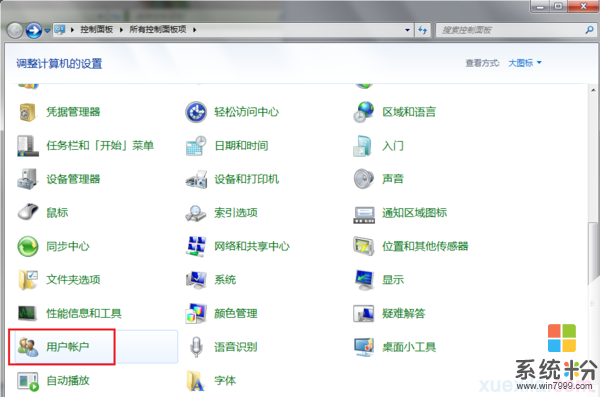
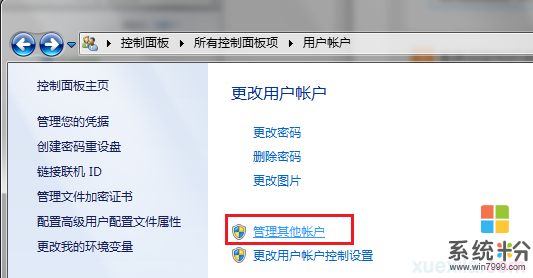
点击管理其他帐户,选择想要升级为管理员的标准用户,

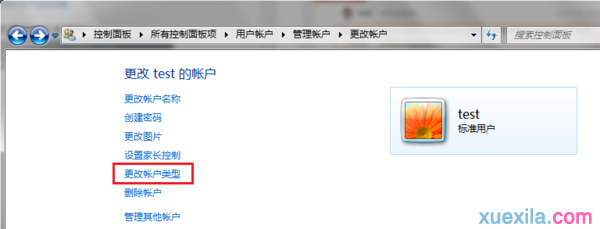
点击更改账户类型,
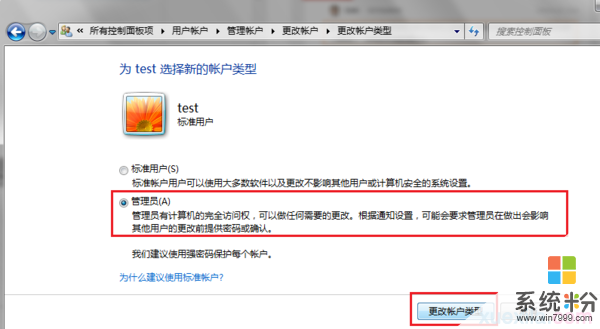
选择“管理员”再点击窗口下方的“更改账户类型”就可以了。
2、打开开始菜单或资源管理器,在计算机图标上点右键,选择管理,
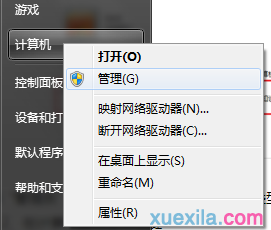

展开“本地用户和组”点击“用户”在右侧窗口里选择要升级的标准用户,在其图标上点右键,选择属性,

打开隶属于选项卡,点击窗口下方的添加按钮,点击新窗口窗口下方的“高级”按钮,点击新打开窗口右侧的“立即查找”按钮,选择下方的“Administrators”,点击确定就可以了。
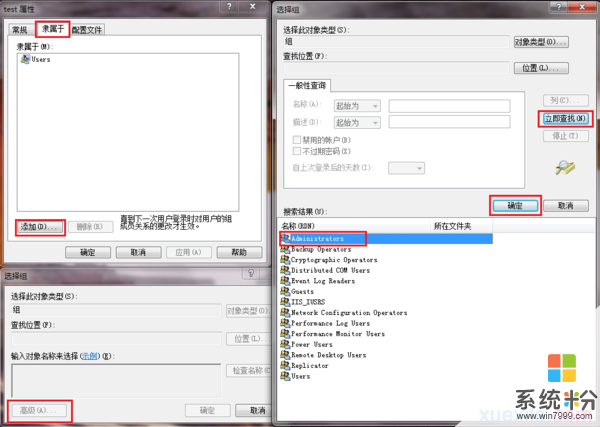
3、使用命令行方式将标准用户升级为管理员账户,首先在命令行窗口里输入“net user”查看当前计算机系统的用户状态,然后输入“net localgroup administrators <用户名> /add”就可以了。
二、启用被禁用的超级管理员账户。
Win7系统的超级管理员“Administrator”在默认状态下是被禁用的,想启用此用户可以用以下方法:
1、进入控制面板的用户账户面板,选择管理其它账户,选择“Administrator”,系统会提示该用户没有启用并询问是否启用,选择启用即可;
2、进入计算机管理下的本地用户和组,在“Administrator”图标上点右键,选择属性,将“账户已禁用”前面的勾去掉就可以了;

3、在命令窗口里输入“net user administrator /active:yes”也可以将被禁用的超级管理员启用。
WIN7标准账户怎样开启Administrator账户相关文章:
1.为什么win7使用标准用户帐户非管理员帐户
2.win7怎么开启Administrator账户
3.win7如何开启系统管理员账户
4.怎么解决Win7双击管理员帐户提示错误
5.win7怎么设置以管理员身份运行
6.win7怎么隐藏管理员帐户
以上就是win7账户的开启权限,xp如何开启adnministrator教程,希望本文中能帮您解决问题。
Xp系统教程推荐
- 1 xp系统ie8安装失败怎么解决 新萝卜家园XP升级ie8失败的排查方法有哪些
- 2 windous xp台式电脑怎样启用休眠功能 windous xp台式电脑启用休眠功能的方法有哪些
- 3 索尼手机4.4系统安装激活XPosed框架的方法有哪些 索尼手机4.4系统如何安装激活XPosed框架
- 4WinXP不显示完整文件夹路径该是如何处理? WinXP不显示完整文件夹路径该处理的方法有哪些?
- 5XP改系统登录名时如何把CMD默认提示路径也更改 XP改系统登录名时怎样把CMD默认提示路径也更改
- 6xp系统u盘格式如何解决 深度技术xp系统转换U盘格式的方法有哪些
- 7WinXP文件无法复制路径太深的解决方法有哪些 WinXP文件无法复制路径太深该如何解决
- 8xp系统里,怎样快速将U盘FAT32格式转换成NTFS格式功能? xp系统里,快速将U盘FAT32格式转换成NTFS格式功能的方法?
- 9xp系统如何开启远程连接网络级别身份验证功能 xp系统怎么开启远程连接网络级别身份验证功能
- 10开启Guest账户后深度技术XP系统无法访问网络怎么解决 开启Guest账户后深度技术XP系统无法访问网络如何解决
最新Xp教程
- 1 XP打印机驱动安装失败怎么办?
- 2 winxp系统本地连接不见了怎么办
- 3 xp系统玩war3不能全屏怎么办
- 4xp系统开机蓝屏提示checking file system on c怎么解决
- 5xp系统开始菜单关机键消失了怎么办
- 6winxp系统开启AHCI操作的方法有哪些 winxp系统开启AHCI操作的方法有哪些
- 7进入XP系统后,操作迟延太久如何解决 进入XP系统后,操作迟延太久解决的方法有哪些
- 8Win8.1专业版资源管理器explorer.exe频繁重启的解决方法有哪些 Win8.1专业版资源管理器explorer.exe频繁重启该如何解决
- 9xp系统ie8安装失败怎么解决 新萝卜家园XP升级ie8失败的排查方法有哪些
- 10大地 XP系统验证码显示小红叉,无法输入网页验证码怎么解决 大地 XP系统验证码显示小红叉,无法输入网页验证码怎么处理
